Scratch自定义积木的具体使用方法
时间:2022-10-26 16:45
亲们或许不知道Scratch进行自定义积木的详细操作,那么今天小编就讲解Scratch自定义积木的操作步骤哦,希望能够帮助到大家呢。
Scratch自定义积木的具体使用方法

我们新建“铅笔”角色,设置铅笔的造型中心为笔尖;
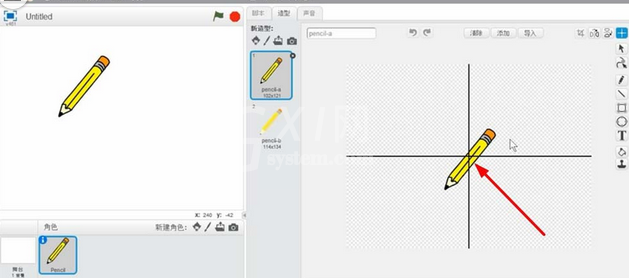
然后我们在积木区点击-更多积木--制作新的积木;
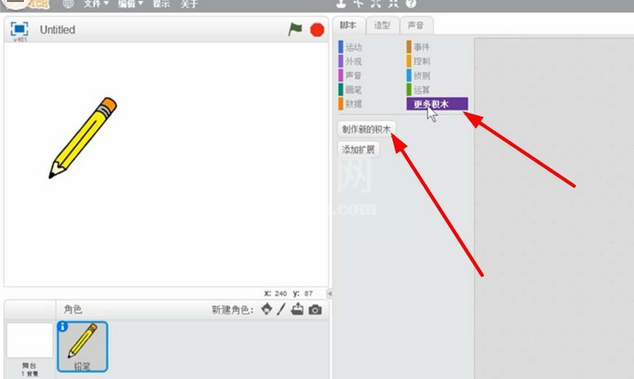
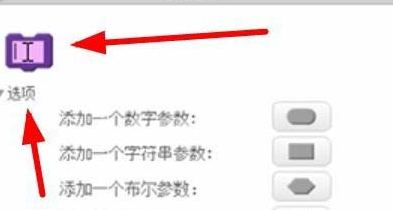
接着填写积木名称,给积木加参数,有四种参数可以添加,分别是:数字型、字符串型、布尔值、文本,这里添加数字型;
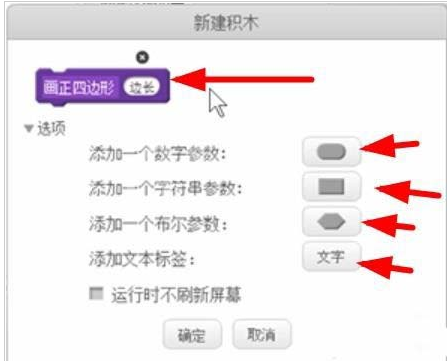
这时新生产了新的积木,还需要给新的积木加脚本;
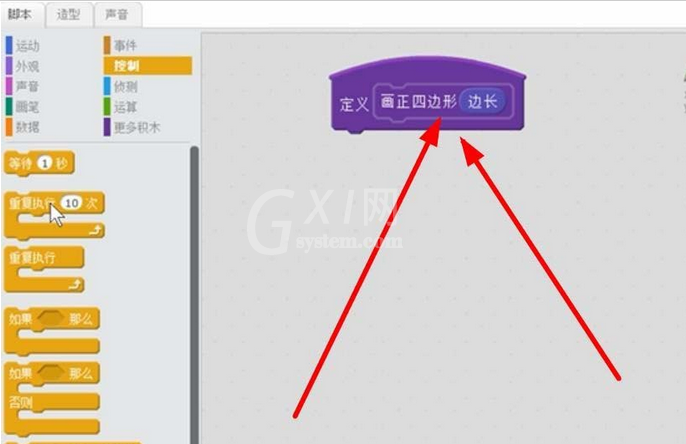
再给新积木加脚本,让新积木具备画正方形的功能;
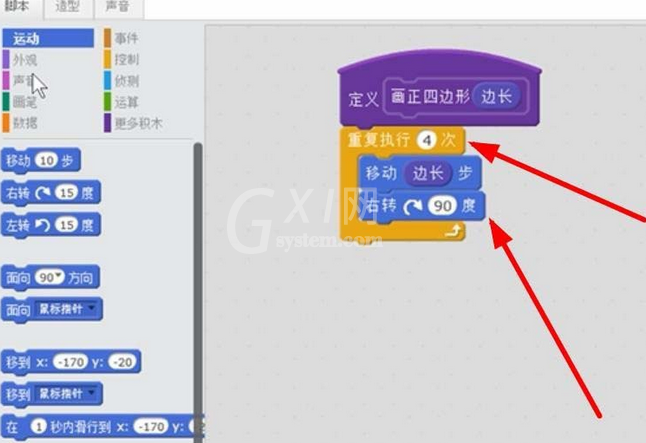
通过画笔脚本,来使得新自定义的脚本体现出来;可以对新的脚本输入参数;
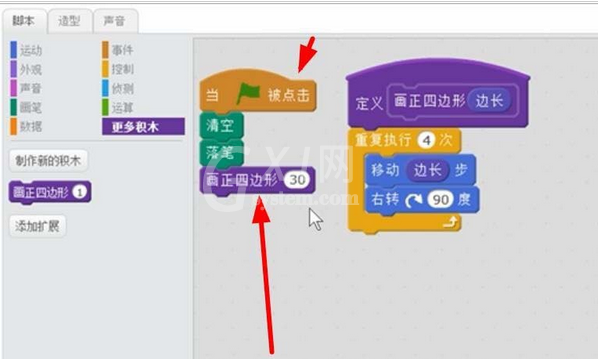
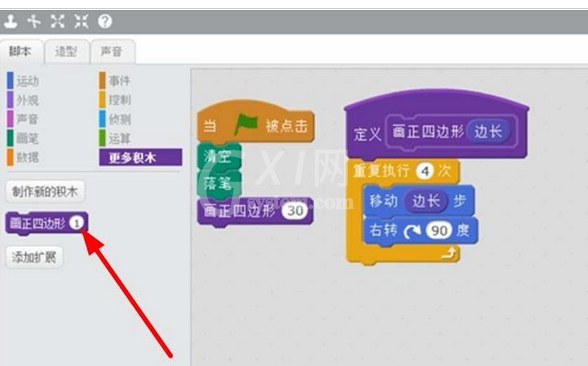
最后我们完成新的积木的制定,以后就可以像其他积木一样用到其他的脚本里,可以看出自定义积木还是能使脚本更清晰;
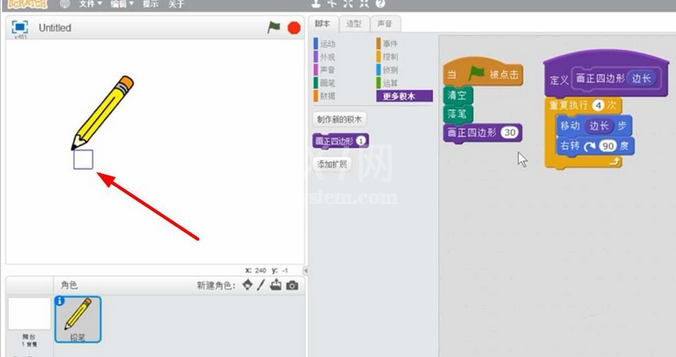
看完了上文描述的Scratch自定义积木的操作流程介绍,伙伴们是不是都学会了呀!



























